ポケトークS(POCKETALK S)には、カメラ翻訳機能が搭載されています。
そこで、ポケトークSのカメラ翻訳機能は「どんなことができて、どんなことができないのか?」気になるところですよね。
- カメラ翻訳は読めない言語を撮影して翻訳する。
- カメラ翻訳はオフラインだと使用ができない。
 くまブロガー
くまブロガーポケトークSのカメラ翻訳機能は、読めない文字をカメラで撮影して、どんな意味なのか画面に表示してくれます。
何語なのかわからなくても、カメラ翻訳機能を使えば自動で翻訳し、ポケトークSの画面に表示してくれます。
例えば、メニューが読めなくて何を注文すればいいか分からない場合、カメラ翻訳機能を利用すれば「すぐに日本語へ翻訳できます。
また、読み取った文章は音声で再生できるので、店員さんと会話をしなくてもスムーズに注文できますね。
なので、カメラ翻訳機能はユーザーの負担が軽減される機能なので、ポケトークSはとってもおすすめです!
ポケトークSカメラ翻訳でできることできないこと
ポケトークS(POCKETALK S)のカメラ翻訳で「できること」と「できないこと」について解説していきましょう。
カメラ翻訳機能でできること


ポケトークSのカメラ翻訳機能は、下記のことができます。
- 横向き縦向きどちらでも撮影できる。
- 何語か分からなくても翻訳できる。
- 読み取った言語は音声で再生できる。
- 色(カラー)の文字でも翻訳できる。
- 複数言語同時に翻訳できる。
- 撮影した写真を保存できる。



では、カメラ翻訳でできることを、ひとつずつ解説していきましょう。
横向き、縦向きどちらでも撮影できる


ポケトークSの画面サイズは、2.8inch(インチ)と小さいです。
ですが、カメラ翻訳で撮影する場合「縦向き、横向き」どちらでも大丈夫なので、横向きにして撮影すれば、長い文章でも画面内に入れて翻訳することができます。


また、ポケトークSは「ライトを点けて」撮影することもできるので、薄暗い場所でもカメラ翻訳機能が使えます。


さらに、「横書きの文章」、「縦書きの文章」どちらも翻訳できるので、縦書きの日本語文章を英文に翻訳したりすることができます!


縦書きの日本語文章を英文に翻訳した結果です。
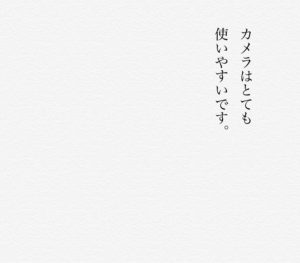
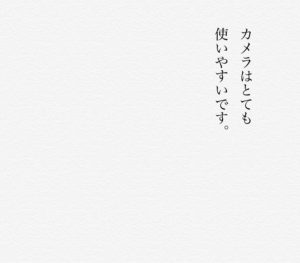
ただ、残念なのは、縦書き文章を「右から」ではなく、「左から」翻訳してしまうんですよね・・・
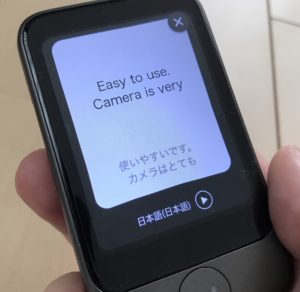
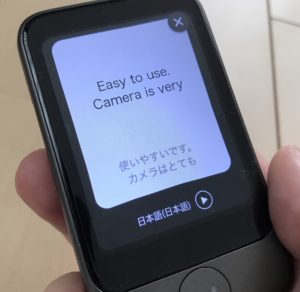
なので、「使いやすいです。」「カメラはとても」というように翻訳されてしまうので、今後改善されれば完璧ですね!
何語か分からなくても翻訳できる
ポケトークSカメラ翻訳機能は、翻訳したい言語が何語か分からなくても、撮影するだけで自動翻訳してくれます。
なので、ポケトークSのカメラ翻訳を使う場合、日本語(翻訳結果の言語)だけ指定しておけば、ポケトークSが自動認識して、翻訳結果を画面に表示してくれます。





例えば、上の画像のように、一見何語か分からない文字をカメラ翻訳してみます。


ポケトークSの画面上にわずか数秒で翻訳結果が表示されます!





「タイ語→日本語」で「駐車場なし」と書かれていたことが分かりました。
ポケトークSのカメラ翻訳機能は、めちゃくちゃ便利で勉強になるし、使っててとても楽しい機能です!
読み取った言語は音声で再生できる
ポケトークSのカメラで読み取った言語は、音声で再生することもできます。
写真を保存しておけば、後から読み取った言語を再生して再利用することもできますね。
色(カラー)の文字でも翻訳できる
「文字」や「文章」のイメージカラーと言えば「黒」ですよね。



ポケトークSのカメラ翻訳は「白抜き文字」や「色付き文字」でも翻訳することができます。
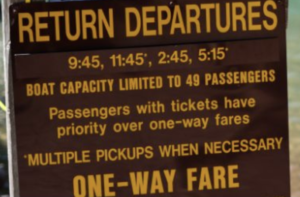
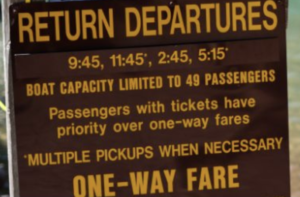
なので、ポケトークSが文字として認識できれば、どんな色でも翻訳してくれるので、カメラ翻訳の性能はとても高いですね。
複数言語同時に翻訳できる
ポケトークSカメラ翻訳機能は、翻訳したい文章中に複数言語が記載されていても、それぞれ違う言語を自動で認識して同時に翻訳することができます。
例えば、「タイ語」と「中国語」で書かれた文章をカメラ翻訳してみると、それぞれ違う言語をポケトークSが自動認識して、別々の翻訳結果を表示してくれます。
また、ポケトークSは、複数言語を翻訳しているにも関わらず、翻訳結果を表示するスピードは「2、3秒くらい」なので、カメラ翻訳の処理能力も抜群ですね!
翻訳で撮影した写真を保存できる
ポケトークSカメラ翻訳で撮影した写真は、ポケトーク本体に保存することができます。


撮影して写真は、自動的にポケトークS本体に保存されるので、後でカメラ翻訳した写真をみて翻訳結果を見返すことができるんです。
ただ、ポケトークS本体に「写真(画像数)は100枚」までしか保存できません。
撮影した写真が100枚を超えると、新しい写真が保存されると同時に「古い写真から順に削除されてく」ので、必要なくなった写真はこまめに削除しておくのがおすすめですね。
カメラ翻訳でできないこと


ポケトークSのカメラ翻訳機能は、下記のことができません。
- オフラインでカメラ翻訳できない。
- ポケトークセンター に写真を保存できない。



では、カメラ翻訳でできないことを、ひとつずつ解説していきましょう。
オフラインで翻訳できない
ポケトークSカメラ翻訳機能は、インターネットに接続していないと利用することができません。
ポケトークSは、インターネット上にある膨大なデータを使って処理しているので、高い精度の翻訳結果を導き出しています。
通常の翻訳だけでなく、カメラ翻訳機能に関しても「インターネットへの接続」が不可欠ということです。
ただ、過去にポケトークSでカメラ翻訳したものに限って、履歴から翻訳結果を再生することができるようになっています。
ポケトークセンターに写真を保存できない
ポケトークSは、通常会話で使用した翻訳履歴を、インターネット上にある「ポケトークセンター(POCKETALKセンター)」へ無制限に保存しておくことができます。
ですが、ポケトークSで撮影した写真(画像)は、ポケトークセンターに連携されていないため、履歴を保存しておくことができません。



カメラ翻訳で撮影した写真は、ポケトークS「本体に保存できる画像数100枚だけ」です。
なので、残しておきたい写真(画像)がある場合は、自動的に削除されないように「必要なくなった画像は削除」して容量を空けておくようにしましょう。
カメラ翻訳機能を使う時の注意点
ポケトークS(POCKETALK S)カメラ翻訳機能を使うと、公式HPで推奨されているバッテリー消費よりも減り方が早くなります。
カメラを起動したり、画像を処理することで、通常の翻訳で使用するよりも「バッテリーに負荷がかかっている」からです。
なので、ポケトークSカメラ翻訳の利用頻度が多い場合は、あらかじめ「モバイルバッテリー」も一緒に持っていると安心ですね。
ポケトークSカメラ翻訳機能の対応言語一覧


ポケトークSのカメラ翻訳が使える対応言語について解説していきましょう。
あ行の地域
| 言語 | |
|---|---|
| Icelandic | アイスランド語 |
| Azeerbaijani | アゼルバイジャン語(※1) |
| Afrikaans | アフリカーンス語 |
| Arabic | アラビア語 |
| Italian | イタリア語 |
| Indonesian | インドネシア語 |
| Ukrainian | ウクライナ語 |
| Uzbek | ウズベク語(※1) |
| Urdu | ウルドゥー語(※1) |
| Estonian | エストニア語(※1) |
| English | 英語 |
| Dutch | オランダ語 |
か行の地域
| 言語 | |
|---|---|
| Kazakh | カザフ語(※1) |
| Catalan | カタルーニャ語 |
| Korean | 韓国語 |
| Greek | ギリシャ語 |
| Kyrgyz | キルギス語(※1) |
| Croatian | クロアチア語 |
さ行の地域
| 言語 | |
|---|---|
| Swedish | スウェーデン語 |
| Spanish | スペイン語 |
| Slovak | スロバキア語 |
| Slovenian | スロベニア語(※1) |
| Serbian | セルビア語 |
た行の地域
| 言語 | |
|---|---|
| Thai | タイ語 |
| Filipino(Tagalog) | フィリピノ語(タガログ語) |
| Tamil | タミル語 |
| Czech | チェコ語 |
| Chinese_Simplified | 中国語(簡体字)(※2) |
| Chinese_Traditional | 中国語(繁体字)(※2) |
| Danish | デンマーク語 |
| German | ドイツ語 |
| Turkish | トルコ語 |
な行の地域
| 言語 | |
|---|---|
| Japanese | 日本語 |
| Nepali | ネパール後 |
| Norwegian | ノルウェー語 |
は行の地域
| 言語 | |
|---|---|
| Pashto | パシュトー語(※1) |
| Hungarian | ハンガリー語 |
| Hindi | ヒンディー語 |
| Finnish | フィンランド後 |
| French | フランス語 |
| Bulgarian | ブルガリア語(※1) |
| Vietnamese | ベトナム語 |
| Hebrew | ヘブライ語 |
| Belarusian | ベラルーシ語(※1) |
| Persian | ペルシャ語(※1) |
| Bengali | ベンガル語 |
| Polish | ポーランド語 |
| Portuguese | ポルトガル語 |
ま行の地域
| 言語 | |
|---|---|
| Macedonian | マケドニア語 |
| Marathi | マラーティー語(※1) |
| Mongolian | モンゴル語(※1) |
ら行の地域
| 言語 | |
|---|---|
| Latvian | ラトビア語 |
| Lithuanian | リトアニア語(※1) |
| Romanian | ルーマニア語 |
| Russian | ロシア語 |
(※1)音声読み上げ非対応
(※2)中国でWi-Fi接続でご利用の際は、「使用エリア」を「グローバル」に変更してお使い下さい(Wi-Fi環境によっては利用できない場合があります)
ポケトークSでカメラ翻訳機能を使う方法


ポケトークSでカメラ翻訳機能を使う方法について解説していきましょう。
ポケトークSでカメラ翻訳するまでの流れ
ポケトークS(POCKETALK S)の使い方は、
- メニュー画面の「カメラ翻訳」をタップします。
- カメラで翻訳したい文章を撮影します。
- プレビューを確認して「✔︎」をタップします。
- 翻訳結果が画面に表示されます。
というように、操作はとても簡単です。
ポケトークSでカメラ翻訳するやり方


ポケトークSの画面ロックを「上方向にスライド」させて解除します。


ポケトークSのメニューボタンをタップします。


ポケトークSメニュー画面にある「カメラ翻訳」をタップします。


ポケトークSのカメラは「オートフォーカス」なので、自動的にピントが合うようになっています。


翻訳したい文章にしっかりフォーカスしたら、「翻訳ボタン」を押して撮影します。


ポケトークSのカメラで撮影した写真のプレビューを確認し、問題がなければ「✔︎」をタップして翻訳を実行します


カメラ翻訳が終了すると、ポケトークSの画面に翻訳結果が表示されます。


翻訳結果された部分をタップすると、翻訳結果の詳細を表示できます。
また、ポケトークSカメラ翻訳が自動で読み取った言語を「音声で読み上げ」てもらうこともできるようになっています。
まとめ(ポケトークSカメラ翻訳機能)
ポケトークSの新機能「カメラ翻訳」について解説してきました。
カメラ翻訳は、撮影した文章を瞬時に読み取り、言語など自動認識して翻訳してくれるのが特徴です。
翻訳したい文章が何語か分からなくても、ポケトークSカメラ翻訳を使えばあっという間に翻訳してくれますし、何語を翻訳したのかも分かるようになっています。
海外旅行などで、言語の不安を解消するだけでなく、カメラ翻訳を使えば「より一層楽しい海外旅行」になるので、旅のお供にポケトークSが最適ですね!
